iFix的n个经典问题解答
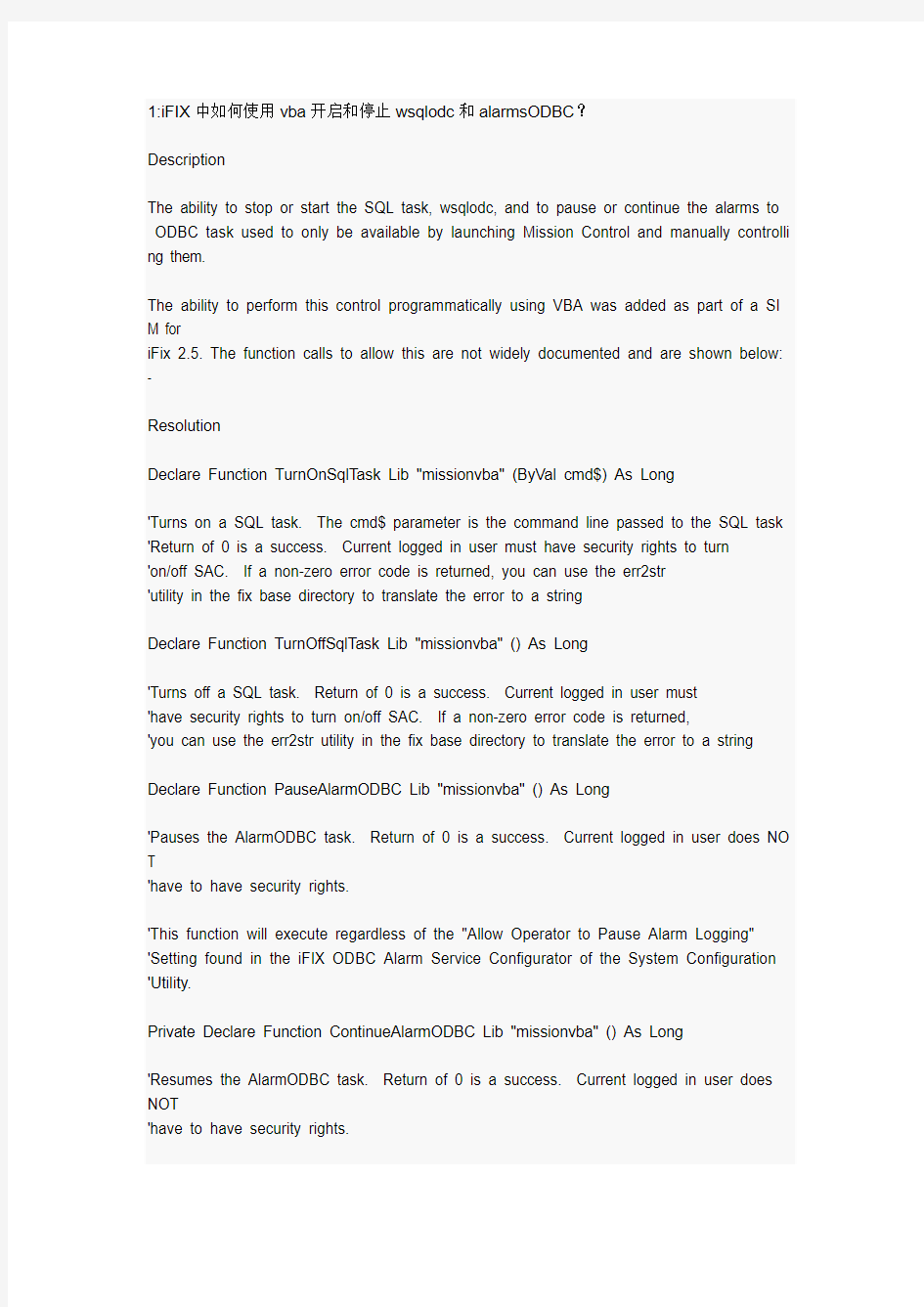
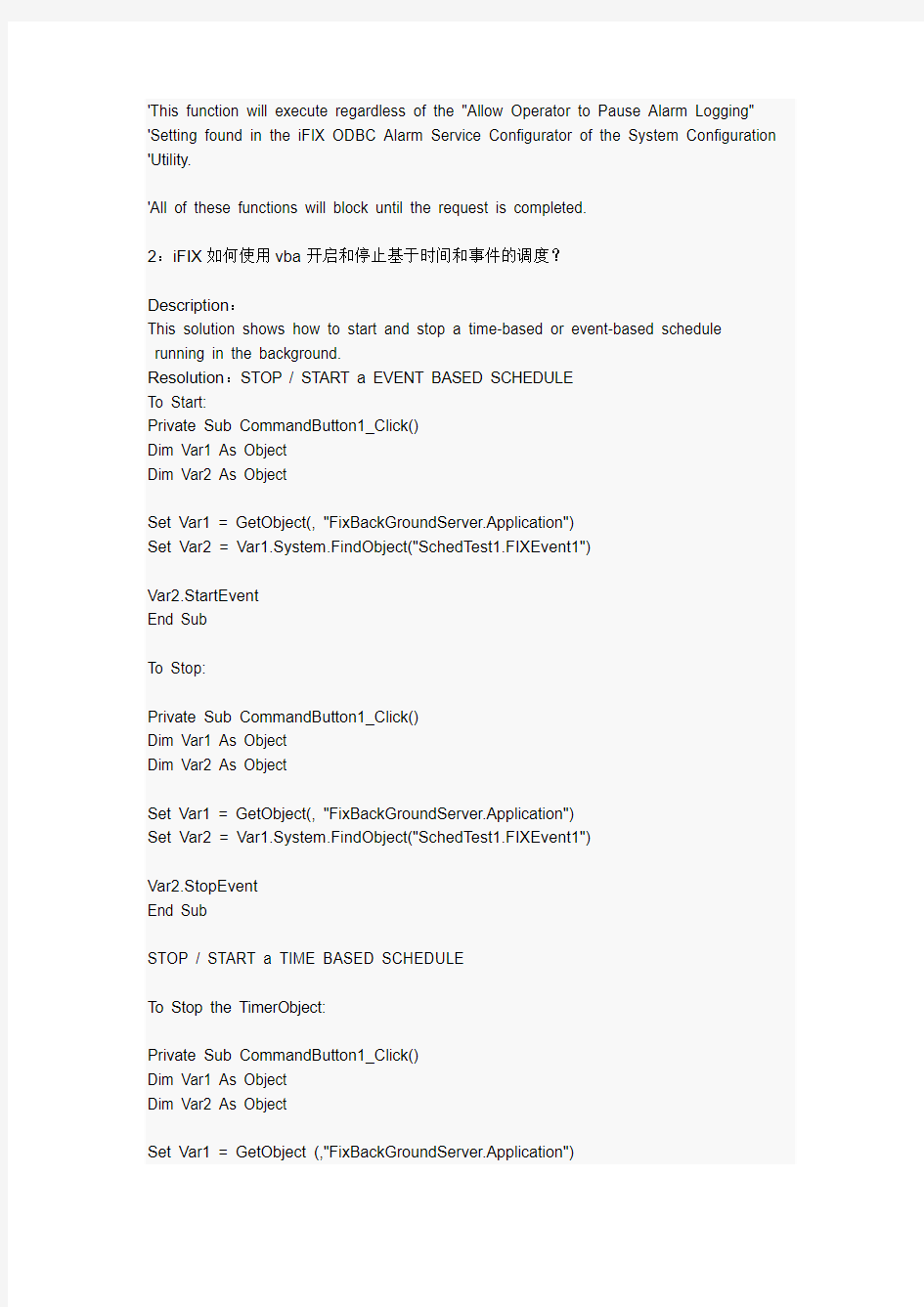
1:iFIX中如何使用vba开启和停止wsqlodc和alarmsODBC?
Description
The ability to stop or start the SQL task, wsqlodc, and to pause or continue the alarms to ODBC task used to only be available by launching Mission Control and manually controlli ng them.
The ability to perform this control programmatically using VBA was added as part of a SI M for
iFix 2.5. The function calls to allow this are not widely documented and are shown below: -
Resolution
Declare Function TurnOnSqlTask Lib "missionvba" (ByVal cmd$) As Long
'Turns on a SQL task. The cmd$ parameter is the command line passed to the SQL task 'Return of 0 is a success. Current logged in user must have security rights to turn
'on/off SAC. If a non-zero error code is returned, you can use the err2str
'utility in the fix base directory to translate the error to a string
Declare Function TurnOffSqlTask Lib "missionvba" () As Long
'Turns off a SQL task. Return of 0 is a success. Current logged in user must
'have security rights to turn on/off SAC. If a non-zero error code is returned,
'you can use the err2str utility in the fix base directory to translate the error to a string
Declare Function PauseAlarmODBC Lib "missionvba" () As Long
'Pauses the AlarmODBC task. Return of 0 is a success. Current logged in user does NO T
'have to have security rights.
'This function will execute regardless of the "Allow Operator to Pause Alarm Logging"
'Setting found in the iFIX ODBC Alarm Service Configurator of the System Configuration 'Utility.
Private Declare Function ContinueAlarmODBC Lib "missionvba" () As Long
'Resumes the AlarmODBC task. Return of 0 is a success. Current logged in user does NOT
'have to have security rights.
'This function will execute regardless of the "Allow Operator to Pause Alarm Logging"
'Setting found in the iFIX ODBC Alarm Service Configurator of the System Configuration 'Utility.
'All of these functions will block until the request is completed.
2:iFIX如何使用vba开启和停止基于时间和事件的调度?
Description:
This solution shows how to start and stop a time-based or event-based schedule
running in the background.
Resolution:STOP / START a EVENT BASED SCHEDULE
To Start:
Private Sub CommandButton1_Click()
Dim Var1 As Object
Dim Var2 As Object
Set Var1 = GetObject(, "FixBackGroundServer.Application")
Set Var2 = Var1.System.FindObject("SchedTest1.FIXEvent1")
Var2.StartEvent
End Sub
To Stop:
Private Sub CommandButton1_Click()
Dim Var1 As Object
Dim Var2 As Object
Set Var1 = GetObject(, "FixBackGroundServer.Application")
Set Var2 = Var1.System.FindObject("SchedTest1.FIXEvent1")
Var2.StopEvent
End Sub
STOP / START a TIME BASED SCHEDULE
To Stop the TimerObject:
Private Sub CommandButton1_Click()
Dim Var1 As Object
Dim Var2 As Object
Set Var1 = GetObject (,"FixBackGroundServer.Application")
Set Var2 = Var1.System.FindObject("Sched1.Timer1")
Var2.TimerEnabled = False
End Sub
To Start the TimerObject:
Private Sub CommandButton2_Click()
Dim Var1 As Object
Dim Var2 As Object
Set Var1 = GetObject (,"FixBackGroundServer.Application")
Set Var2 = Var1.System.FindObject("sched.Timer1")
Var2.TimerEnabled = True
Var2.StartTimer
End Sub
3:iFIX如何使用vba进行网络打印机打印?
Description:
The following is an example of printing an Excel Document to a Network Printer or a print er other than the
default printer on the machine.
Dim objXL As Object
Dim myDoc As Object
Set objXL = CreateObject("Excel.Application")
Set myDoc = objXL.Workbooks.Open("C:\testfile.xls", , True)
myDoc.Printout copies:=1, preview:=False, ActivePrinter:="'\\SERVER\PRINTER", printto file:=False, collate:=True
myDoc.Close
Set objXL = Nothing
Set myDoc = Nothing
References
If this script is used in a background schedule with FixBackgroundServer configured to ru n as a Service, the Fix
service must run under a user account that has printers defined. See KnowledgeBase Ar
ticle i013417 for more
information on this configuration.
The Printout command can be used for other document types (Word, PowerPoint, etc), h owever different syntax
is required, refer to https://www.360docs.net/doc/0e18294254.html, for other examples.
4:iFIX报警状态代码以及意义?
Description:
FIX displays alarm status codes for each alarm in the Alarm Summary Link. What is the meaning of each of these codes?
Resolution
Priority --> Alarm Type --> Description
1 --> COMM --> Communication Error ("BAD" value)
1 --> OCD --> Open circuit detected
1 --> OVER --> Over Range
1 --> UNDER --> Under Range
1 --> ERROR --> Any Statistical Data block alarm
2 --> CFN --> Change from normal alarm (digital blocks only)
2 --> COS --> Change of State alarm (digital blocks only)
2 --> HIHI --> Block in HIHI alarm state
2 --> LOLO --> Block in LOLO alarm state
3 --> RATE --> Value exceeds rate-of-change setting
3 --> HI --> Block in HI alarm state
3 --> LO --> Block in LO alarm state
4 --> DEV --> Deviation Alarm
5 --> OK --> Block in normal state
5:如何禁止和使能7X驱动标签点(对驱动自动禁止特别有用)?
Dim opcDriver As New OPCDrv.OPCServer
Dim objDriver As Object
Dim strDRVAcronym As String
Dim strProgId As String
''Variables for GetChannel
Dim lngNumChannels As Long
Dim lngChanHandles
Dim strChanNames
''Variables for GetDevices
Dim lngNumDevices As Long
Dim lngDeviceHandles
Dim strDeviceNames
''Variables for GetDataBlocks
Dim lngNumDataBlocks As Long
Dim lngDataBlockHandles
Dim strDataBlockNames
Dim i As Integer
Dim j As Integer
Dim lngErrors
Dim myvar As Long
Dim readEnable
'strDRVAcronym = InputBox("Please enter the driver''s three letter acronym?" & vbCrLf & "(For Example:
Enter ABR for the ABR Driver)", "What Driver are you using?")
'strProgId = "Intellution." & strDRVAcronym & "drv"
'strProgId = "Matrikon.OPC.Simulation.1"
'Set objDriver = CreateObject(strProgId)
lngNumChannels = opcDriver.GetChannels(lngChanHandles, strChanNames)
''Build Variables for SetPropertyData function.
lngHandle = lngDataBlockHandles(0)
varProperties = "Enabled"
varProperyData = "1"
opcDriver.GetPropertyData lngChanHandles(1), varProperties, readEnable
'对服器1置真
If readEnable = "0" Then
lngErrors = opcDriver.SetPropertyData(lngChanHandles(1), varProperties, varPropery Data)
End If
lngNumDevices = opcDriver.GetDevices(lngChanHandles(1), lngDeviceHandles, strDevi ceNames)
lngNumDataBlocks = opcDriver.GetDataBlocks(lngDeviceHandles(0), lngDataBlockHandl es, strDataBlockNames)
lngHandle = lngDataBlockHandles(0)
'读工作组
opcDriver.GetPropertyData lngDeviceHandles(0), varProperties, readEnable
If readEnable = "0" Then
lngErrors = opcDriver.SetPropertyData(lngDeviceHandles(0), varProperties, varProper yData)
End If
'处理工作块
opcDriver.GetPropertyData lngDataBlockHandles(0), varProperties, readEnable
If readEnable = "0" Then
For i = 0 To 1
lngErrors = opcDriver.SetPropertyData(lngDataBlockHandles(i), varProperties, varP roperyData)
Next i
End If
Set opcDriver = Nothing
6:iFIX_如何使用脚本实现驱动(7x)的启动和停止?
Description
The following solution explains how to Start and Stop a 7.x driver through VBA code. This example uses
the ABR driver. To implement this with another 7.x driver, change the ABR to the three let ter acronym of
the other driver and switch the reference to that driver.
Resolution
This code will only work with 7.x drivers. If you want to implement this is code in a new pi cture you
need to set a reference to Intellution ABRDrv OPC Server 7.20 Library. To set a referenc e, use the following steps:
1) On the Tools menu in the VB Editor choose References.
2) Select the Intellution ABRDrv OPC Server 7.20 Library from the list.
Add two command buttons to your picture and name them cmdStart_Click and cmdStop_ Click.
Then paste the following code into the picture:
Private Sub cmdStart_Click()
Dim ABRDriver As New ABRDrv.ABRServer
ABRDriver.Stop
Set ABRDriver = Nothing
End Sub
Private Sub cmdStop_Click()
Dim ABRDriver As New ABRDrv.ABRServer
ABRDriver.Start
Set ABRDriver = Nothing
7:iFIX_如何使用脚本实现驱动(6x)的启动和停止?
Description
This articles describes how to control (start or stop) the 6.x drivers through VBA, Comma nd Script,
or DOS rather than in Mission Control.
Resolution
The attached application DCTRL61.EXE enables you to do this. Below are the usage inst ructions.
Usage: DCTRL command driver acronym delay [sleep]
where command is:
START - start the driver
STOP - stop the driver from polling
STOP_EXIT - stop polling and exit
SLEEP - set new sleep time (period)
STATUS - displays current values
DELAY - Wait a Number of milliseconds before executing this command ( 1000 = 1 seco nd).
The the dctrl61.exe must be located in the FIX32 or Dynamics directory. The command a nd driver
acronym must be in ALL CAPS.
Example from the DOS prompt: dctrl60 START MBR
Example from a iFIX VBA: Shell c:\fix32\dctrl60 "START MBR"
Example from a FIX32 script: Runtask c:\fix32\dctrl60 "START MBR"
8:iFIX_脚本进行调度的启动和关闭方法?
Description
This solution shows how to start and stop a time-based or event-based schedule running in the background.
Resolution
STOP / START a EVENT BASED SCHEDULE
Private Sub CommandButton1_Click()
Dim Var1 As Object
Dim Var2 As Object
Set Var1 = GetObject(, "FixBackGroundServer.Application") Set Var2 = Var1.System.FindObject("SchedTest1.FIXEvent1")
Var2.StartEvent
End Sub
To Stop:
Private Sub CommandButton1_Click()
Dim Var1 As Object
Dim Var2 As Object
Set Var1 = GetObject(, "FixBackGroundServer.Application") Set Var2 = Var1.System.FindObject("SchedTest1.FIXEvent1")
Var2.StopEvent
End Sub
STOP / START a TIME BASED SCHEDULE
To Stop the TimerObject:
Private Sub CommandButton1_Click()
Dim Var1 As Object
Dim Var2 As Object
Set Var1 = GetObject (,"FixBackGroundServer.Application") Set Var2 = Var1.System.FindObject("Sched1.Timer1")
Var2.TimerEnabled = False
End Sub
To Start the TimerObject:
Private Sub CommandButton2_Click()
Dim Var1 As Object
Dim Var2 As Object
Set Var1 = GetObject (,"FixBackGroundServer.Application")
Set Var2 = Var1.System.FindObject("sched.Timer1")
Var2.TimerEnabled = True
Var2.StartTimer
End Sub
9:iFIX_excel报表实现的方法?
Private Sub CommandButton1_Click()
'注释: 1。该程序需要安装ADO 2.0目标库并在本机注册
' 2。Microsoft ActiveX Data Objects 2.1 Library 必须被引用 (Office 2000)
' 3。Microsoft Excel 9.0 object libraries 必须被引用 (Office 2000)
' 4。划===处可根据具体报表修改
Dim strQueryAvg As String
Dim c As Integer
Dim r As Integer
Dim Intyexcel As Excel.Application
Dim MyDate, MyMonth, MyDay, MyHour, MyMinute, MySecond
Dim StartTime, EndTime, Duration, DisplayDay, DisplayMonth As String
'++=============================================================== ====
'报表中的 TAG
Dim Tag1, Tag2, Tag3, Tag4, Tag5, Tag6, Tag7, Tag8 As String
Dim Items As Integer
Tag1 = "TEST"
Tag2 = "TEST1"
Tag3 = " "
Tag4 = " "
Tag5 = " "
Tag6 = " "
Tag7 = " "
Tag8 = " "
'从历史库中取得域项, 2 - DATATIME, VALUE, TAG 共三项
Items = 2
'--================================================================
====
MyDate = Now()
MyMonth = Month(MyDate)
MyDay = Day(MyDate)
MyHour = Hour(MyDate)
MyMinute = Minute(MyDate)
MySecond = Second(MyDate)
StartTime = "2000" & "-" & MyMonth & "-" & MyDay - 1 & " " & "00:00:00"
EndTime = "2000" & "-" & MyMonth & "-" & MyDay - 1 & " " & "23:00:00"
'++=============================================================== ===========
'查询,根据报表修改
strQueryAvg = "Select DATETIME, VALUE, TAG FROM FIX " & _
"WHERE MODE = 'AVERAGE' and (TAG='" & Tag1 & "' or TAG='" & Tag2 & "'" & _ " or TAG='" & Tag3 & "' or TAG='" & Tag4 & "' or TAG='" & Tag5 & "'" & _
" or TAG='" & Tag6 & "' or TAG='" & Tag7 & "' or TAG='" & Tag8 & "')" & _
"and INTERVAL = '01:00:00' and " & _
"(DATETIME >= {ts '" & StartTime & "'} and " & _
"DATETIME <= {ts '" & EndTime & "'})"
'--================================================================ ===========
Dim cnADO As New ADODB.Connection
Dim rsADO As Recordset
Set cnADO = New ADODB.Connection
cnADO.ConnectionString = "DSN = FIX Dynamics Historical Data; UID = sa; PWD = ;" cnADO.Open "FIX Dynamics Historical Data", "sa", ""
Set rsADO = New ADODB.Recordset
rsADO.Open strQueryAvg, cnADO, adOpenForwardOnly, adLockBatchOptimistic
'''如果执行上面的语句出错的话,则最大的可能性就是SQL语句有错误!
r = 1
Set Intyexcel = New Excel.Application
Intyexcel.Visible = False
'++===============================================================
=============
'打开的报表文件名
Dim OutReportFile As String
Dim InReportFile As String
InReportFile = "C:\Dynamics\App\HIST1"
Intyexcel.Workbooks.Open InReportFile & ".XLS"
Intyexcel.Sheets("Sheet2").Select
Intyexcel.Columns("A:Z").Select
Intyexcel.Selection.ClearContents
Intyexcel.Range("A1").Select
While rsADO.EOF <> True
With Intyexcel.Worksheets(2)
For c = 0 To Items
If rsADO(c) <> "" Then .Cells(r, c + 1).Value = rsADO(c)
Next c
r = r + 1
rsADO.MoveNext
End With
Wend
Intyexcel.Sheets("Sheet1").Select
' Intyexcel.ActiveSheet.PageSetup.Orientation = xlPortrait 'xlLandscape ' Intyexcel.ActiveSheet.PageSetup.PaperSize = xlPaperA4
Intyexcel.ActiveSheet.PrintOut
Intyexcel.DisplayAlerts = False
Intyexcel.ActiveWorkbook.Save
OutReportFile = InReportFile & "_00" & MyMonth & MyDay
Intyexcel.ActiveWorkbook.SaveAs OutReportFile
Intyexcel.Quit
Intyexcel.DisplayAlerts = True
Set Intyexcel = Nothing
Set cnADO = Nothing
End Sub
10:IFIX中对事件调度有没什么限制?
曾经用过用500个事件调度没事。
11:IFIX中求模拟量一段时间平均值?
Dim strvalue1 As Variant
Dim strvalue2 As Variant
Dim strvalue3 As Variant
Dim strvalue4 As Variant
Dim strvalue5 As Variant
Dim strvalue6 As Variant
Dim strvalue7 As Variant
Dim strvaluep As Variant
Private Sub FixTimer4_OnTimeOut(ByVal lTimerId As Long)
'计算平均值
strvalue7 = strvalue6
strvalue6 = strvalue5
strvalue5 = strvalue4
strvalue4 = strvalue3
strvalue3 = strvalue2
strvalue2 = strvalue1
strvalue1 = Fix32.Fix.J001.a_cv
strvaluep = ((Val(strvalue1) + Val(strvalue2) + Val(strvalue3) + Val(strvalue4) +
Val(strvalue5) + Val(strvalue6) + Val(strvalue7)) / 7)
user.J001.CurrentValue = strvaluep
END SUB
12:在IFIX中如何显示用户信息?
在FIX32产品中,FIX内含一系列系统变量,存储当前系统信息,包括当前用户的注册信息,
如#GS_https://www.360docs.net/doc/0e18294254.html,。在IFIX中可通过VBA代码,实现显示或获得用户的注册信息。代码如下:
Private Sub Text1_Click()
Dim sUserID As String
Dim sUserName As String
Dim sGroupName As String
System.FixGetUserInfo sUserID, sUserName, sGroupName
Text1.Caption = sUserName
13:iFix PLUS版本与CLIENT版本的区别?
PLUS版本支持SCADA。CLIENT版本不支持SCADA。这是二者最大的区别。
PLUS版本的节点可以作为CLIENT版本节点的远程节点,供CLIENT版本的节点读取实时数据。
如果CLIENT版本的节点要对PLUS版本的节点的数据进行写操作,两个节点的安全设置权限必须一致,
否则写操作不会成功。 PLUS版本有单机版,CLIENT版本都是网络版。
两种版本的报价都与点数有关,不同点数的版本价格不同,价格随点数的增加而增加,PLUS版本的要
比CLIENT版本高很多。
14:如何在VBA窗体中实现定时器的功能呢?
使用user32中的timer函数:
Public Declare Function SetTimer Lib "user32" (ByVal hwnd As Long, ByVal nIDEvent As Long, ByVal
uElapse As Long, ByVal lpTimerFunc As Long) As Long
Public Declare Function KillTimer Lib "user32" (ByVal hwnd As Long, ByVal nIDEvent As Long) As Long
‘这两个是对API函数SetTimer和KillTimer的引用。
SetTimer(0, 0, 150, AddressOf Timer_eg) 创建定时器
KillTimer(0, timerset) 销毁定时器
15:播放语音报警的实现方法?
播放语音文件(.WAV)可以通过API函数来进行,不需要单独的编写。播放WAV文件的函数有两个,对应
于同步和异步。所谓同步是指一次只能播放一个语音文件,不可以连续播放;而异步则可以同时打开多个语
音文件,一个个连续的播放,在多个报警同时到来时非常有用。
同步函数为:mciSendString
使用时首先要声明:
Declare Function mciSendString Lib "winmm.dll" Alias "mciSendStringA" (ByVal lpstrCommand As String, ByVal lpstrReturnString As String, ByVal uReturnLength As Lon g, ByVal
hwndCallback As Long) As Long
用法:
Dim filename as String
Dim cmd As String
filename = "test.wav"
cmd = "open " & filename & " type WAVEAudio alias MyWav"
Call mciSendString(cmd, 0, 0, 0)
Call mciSendString("play MyWav", 0, 0, 0)
异步函数为:mciSendString
使用时首先要声明:Declare Function sndPlaySound Lib "winmm.dll"
Alias "sndPlaySoundA" (ByVal lpszSoundName As String, ByVal uFlags As Long) As Lon g
用法:
Dim filename as String
filename = "test.wav"
Call sndPlaySound(filename, SND_SYNC)
可以连续调用sndPlaySound来进行连续多个语音文件的播放。
16:如何实现报警存入报警历史库呢?本例以ACCESS作为报警历史库,来说明报警历史库的实现过程,
并给出实际的报警历史查询代码。
https://www.360docs.net/doc/0e18294254.html,/file/2005/12/15/a.pdf
17:iFIX 冗余系统是如何定义的?
FIX的冗余支持可以分为五层功能,即PLC级、工业网级、SCADA级、LAN和VIEW 客户端级。
PLC 级冗余支持指对双 PLC 的支持,此项支持在 Intellution 驱动程序中配置,即可以将下面冗余的
PLC 站号以主备 PLC 的形式定义。工业网级冗余即Intellution的驱动程序可以支持双工业网卡冗余,即常
说的双通道,LAN冗余指iFIX可以直接支持双以太网卡,即两个 NetBIOS 会话之间的冗余或两个TCPIP地址之间的冗余。
SCADA 级和客户端级冗余共同工作,构成 Auto FailOver 的功能,如要使用上述功能,需要购买 iFIX
的 Redundancy 组件选项,而且此选项成对随 SCADA Server 购买。
18:iFIX 冗余系统是如何实现的?
首先安装在SCADA_A 和 SCADA_B 上的软件:
1. iFIX HMI Pak
2. iFIX Redundancy 选项(随 iFIX安装时已安装)
安装在客户机上的软件:iFIX Client
硬件连接:所有计算机通过以太网连接。SCADA服务器与硬件设备连接。
功能描述:数据采集:SCADA_A 和 SCADA_B上的过程数据库的定义是完全一样的,两台机器上的IO通讯
同时进行。SCADA_A配置成主机,SCADA_B配置成备用机。以上在 SCU中完成。
冗余切换过程:在客户机一端设置远方服务器名时使用以下方式:逻辑名只有一个:LINE1,实际的名字
是两个:SCADA_A和SCADA_B,在选取数据源时,只会看到一个远端的计算机节点名:LINE1。服务器设置SCADA_A
的Partner是 SCADA_B,SCADA_B的Partner是SCADA_A。正常情况下,两台SCADA 同时读取硬件数据,但是客户端只
从主服务器读取数据,即客户端只能看到 LINE1来的数据,报警和历史数据采集。iFIX内部有网络变量TAG,SCADA_B
不断通过以太网检查 SCADA_A的状况,如发现她出了故障,便将主备角色进行切换并将其成为主服务器的消息发
给客户机,客户机立即会将数据源切换到备用服务器,整个过程时间约为1-2秒,由于数据采集在两台服务器上同
时进行的,故不会发生丢失,并且 iFIX冗余选项可以进行网络报警同步,保证报警的一致性。
系统修复过程:当主机修复后又回到网络中时,可以在客户端将主备状态重新手动切换回来。所有操作可
以通过iFIX安装时带来的网络和冗余角色操作画面完成。
19:iFix提供哪些方式与关系数据库连接相连?
主要通过ODBC和OLE DB。这两种方法的连接方式主要说明如下:
ODBC:
使用此方式作连接主要有两种类型:在iFIX中使用关系数据库的ODBC驱动程序;在关系数据库中使用 iFIX的ODBC驱动程序。
在 iFIX 中使用 ODBC 驱动连接有如下几种方式:
1)在 PDB 中使用 SQL 数据库块,操作原理是:
使用控制面板中的ODBC数据源添加关系数据库源
在 iFIX系统配置中配置上述数据源的ODBC任务
在存放数据表的关系数据库中加入一张表存放要执行的 SQL 命令
在 PDB 中定义相应的 SQT和SQD块,执行上述表中的命令,并存入相关数据。
2)在iFIX中使用 VBA 直接定义 ODBC 数据源,调用相应方法读取数据,然后将数据直接显示或写入iFIX数据库。
在关系数据库中使用 iFIX 的ODBC驱动程序获取数据
可在相应关系数据库中建立一张表,使用链接表或输入表,可使用的数据类型为iFIX历史数据和实时数据,
然后通过查询的方式建立所需的数据表。
OLE DB:
此方式多用于在iFIX中查询关系数据库的数据, Intellution 有现成的组件 VisiconX 通
过 OLE DB 驱动
与相应的关系数据库通讯,VisiconX 是一套企业级关系数据库连接查询工具,实际是通
过 ActiveX 的形式提
供查询连接。用户无需编程便可以通过这些控件显示关系数据库中指定的表或查询结果,若有复杂的查询条件,
用户可以通过 VisiconX的SQL 向导自动生成查询命令。
如用户的VBA开发能力较强,也可用VBA命令通过 OLE DB的引擎进行数据交换。OpenRDA:
是第三方应用程序,提供超强的C/S结构关系数据库连接,在iFIX节点上安装 OpenRDA,则此程序作为 ODBC
Server,可以将 iFIX数据与此Server交换,其他安装 OpenRDA Client 的机器可以没有iFIX,这就意味着可以跨
平台脱离iFIX将实时数据或历史数据传输。
此程序还可以提供更多的 SQL 命令支持,可以在一条SQL命令中读取多个节点的数据,还支持数据分析命令如
JOIN,还可以读取指定的网络上的任意一个iFIX节点上的历史数据文件中的数据。
20:iFIX WAN 连接方式如何实现?
拨号网络:iFIX支持的拨号网络可以通过公共电话网或专线等其他方式,可以实现的功能与普通局域网相同,
但速度会比局域网慢,注意使用此方式时,要使用NT Server 并安装远程拨号服务RAS,原因在于只有NT Server
才支持多个拨号连接。
iWebServer:通过 iFIX 的组件 iWebServer 可以将iFIX的实时数据在广域网上发布出去,用户可以通过标
准的浏览器看到实时信息。
环境设置:iClient+iWebServer+IIS4.0。其中IIS提供标准的WWW服务,是在 NT Server 环境中的,如在
Workstation 上,可用 Peer Web Service实现。
操作原理:实时数据的传播过程是这样的,iClient 将实时数据从iFIX Server的数据库读过来,iWebServer
将此数据进行转换,所有 iFIX 标准图形通过 iWebServer 的工具转换成 HTML格式文件和JDF文件,JDF文件中的
Applet 将数据从iWebServer中取出,在标准的浏览器中动态更新。在浏览器中可以显示动态数据,动态图形,
实时和历史趋势,报警信息等。用户可以选择 Play Back选项,此功能为微软标准功能,可以回放历史数据和
历史趋势。IWebServer的数据可以用过代理服务器和网络防火墙。
网络故障排除思路
锐捷产品网络故障处理总结内部公开 目录 网络故障排除技术总结 (1) 1.网络故障排除技术概览 (1) 1.1在当今日益复杂的网络中进行故障排除 (1) 1.2网络故障的一般分类 (2) 1.3一般网络故障的解决步骤 (2) 2.网络排错常用诊断工具介绍 (8) 2.1 Ping命令 (8) 2.2 Traceroute 命令 (13) 2.3 Show命令 (18) 2.4 Clear命令 (22) 2.5 Debug命令 (23) 3.故障排除常用方法 (26) 3.1分层故障排除法 (26) 3.2分块故障排除法 (27) 3.3分段故障排除法 (27) 3.4替换法 (29) 4. 故障排除对排错技术人员的要求 (29) 4.1对协议要求有精深的理解 (29) 4.2能够引导客户详细描述出故障现象和相关信息 (29) 4.3充分了解自己所管理和维护的网络 (31) 4.4及时进行故障排除的文档记录和经验总结 (32)
网络故障排除技术总结 1.网络故障排除技术概览 1.1在当今日益复杂的网络中进行故障排除 当今的网络互连环境是日趋复杂的,而且随着需求发展的步伐这种复杂性是日益增长的,主要原因如下: ?现代的网络要求支持更广泛的应用:包括内容上的数据、语音、视频的应用;接入方式上有线,光纤,无线,多协议转换器,逻辑链路的应用;网络结构上二层,三层,二三层混合,VPN等的应用。 ?新业务发展使得网络的的需求不断增长,新技术的不断出现。例如:百兆以太网向千兆、万兆以太网的演进;各种防范攻击技术的出现;提供QoS 能力;IPV6的支持等。 ●新技术的应用同时还要兼顾传统的技术。例如,传统的网络体系结构仍 在某些场合使用。各种协议的发展,使得新网络的建设需要兼容原来的基础而进行改造。 ● 图1-1多样业务的需求和各种先进技术的引入 使网络日益复杂
计算机网络几种典型故障的处理及维护方法
计算机网络几种典型故障的处理及维护方法 摘要网络故障极为普遍,网络故障的种类也多种多样,要在网络出现故障时及时对出现故障的网络进行维护,以最快的速度恢复网络的正常运行,掌握一套行之有效的网络维护理论、方法和技术是关键。就网络中常见故障进行分类,并对各种常见网络故障提出相应的解决方法。 关键词网络故障网络维护分类解决办法 随着计算机的广泛应用和网络的日趋流行,功能独立的多个计算机系统互联起来,互联形成日渐庞大的网络系统。计算机网络系统的稳定运转已与功能完善的网络软件密不可分。计算机网络系统,就是利用通讯设备和线路将地理位置不同的、信息交换方式及网络操作系统等共享,包括硬件资源和软件资源的共享:因此,如何有效地做好本单位计算机网络的日常维护工作,确保其安全稳定地运行,这是网络运行维护人员的一项非常重要的工作。 在排除比较复杂网络的故障时,我们常常要从多种角度来测试和分析故障的现象,准确确定故障点。 一、分析模型和方法 (一)七层的网络结构分析模型方法 从网络的七层结构的定义和功能上逐一进行分析和排查,这是传统的而且最基础的分析和测试方法。这里有自下而上和自上而下两种思路。自下而上是:从物理层的链路开始检测直到应用。自上而下是:从应用协议中捕捉数据包,分析数据包统计和流量统计信息,以获得有价值的资料。 (二)网络连接结构的分析方法 从网络的连接构成来看,大致可以分成客户端、网络链路、服务器端三个模块。 1、客户端具备网络的七层结构,也会出现从硬件到软件、从驱动到应用程序、从设置错误到病毒等的故障问题。所以在分析和测试客户端的过程中要有大量的背景知识,有时PC的发烧经验也会有所帮助。也可以在实际测试过程中询问客户端的用户,分析他们反映的问题是个性的还是共性的,这将有助于自己对客户端的进一步检测作出决定。 2、来自网络链路的问题通常需要网管、现场测试仪,甚至需要用协议分析仪来帮助确定问题的性质和原因。对于这方面的问题分析需要有坚实的网络知识和实践经验,有时实践经验会决定排除故障的时间。 3、在分析服务器端的情况时更需要有网络应用方面的丰富知识,要了解服务器的硬件性能及配置情况、系统性能及配置情况、网络应用及对服务器的影响情况。 (三)工具型分析方法 工具型分析方法有强大的各种测试工具和软件,它们的自动分析能快速地给出网络的各种参数甚至是故障的分析结果,这对解决常见网络故障非常有效。 (四)综合及经验型分析方法靠时间、错误和成功经验的积累 在大多数的阿络维护工作人员的工作中是采用这个方法的,再依靠网管和测试工具迅速定位网络的故障。 二、计算机无法上网故障排除 1、对于某台联网计算机上不了网的故障,首先要分别确定此计算机的网卡安装是否正确,是否存在硬件故障,网络配置是否正确在实际工作中我们一般采用Ping本机的回送地址(127.0.0.1)来判断网卡硬件安装和TCP/IP协议的正确性。 如果能Ping通,即说明这部分没有问题。如果出现超时情况,则要检查计算机的网卡
常见网络故障的排除方法
常见网络故障的排除方法 我们在进行网络硬件和软件的安装之后,可能会遇到各种问题,导致无法连通网络。要解决这些网络问题,必须具备丰富的软、硬件知识。局域网的组建并不复杂,但是很多时候局域网的故障会把人弄得焦头烂额。因此对网络故障测试和调试的方法是解决问题的关键。 局域网的故障主要分硬件故障和软件故障两种。其中硬件故障比较难诊 断和解决。 一、硬件故障 硬件故障又分为以下几种: 1、设备故障 设备故障是指网络设备本身岀现问题。如网线制作或使用中岀现问题,造成网线不通。在一般硬件故障中,网线的问题占其中很大一部分。另外,网卡、集线器和交换机的接口甚至主板的插槽都有可能损坏造成网络不通。 2、设备冲突 设备冲突是困扰电脑用户的难题之一。电脑设备都是要占用某些系统资源的,如中断请求、I/O地址等。网卡最容 易与显卡、声卡等关键设备发生冲突,导致系统工作不正常。 一般情况下,如果先安装显卡和网卡,再安装其他设备,发生网卡与其他设备冲突的可能性就小些。 3、设备驱动问题 设备驱动问题严格来说应该算是软件问题,不过由于驱动程序与硬件的关系比较大,所以也将其归纳为硬件问题。主要问题是岀现不兼容的情况,如驱动程序、驱动程序与操作系统、驱动程序与主板BIOS之间不兼容。 二、软件设置故障 除了硬件故障外,软件设置不正确也会导致局域网岀现各种各样的故障。 1、协议配置问题 协议作为电脑之间通信的语言”如果没有所需的协议,协议绑定不正确,协议的具体设置不正确,如TCP/IP协 议中的IP地址设置不正确,都是导致网络出现故障的原因。 2、服务的安装问题 局域网中,除了协议以外,往往需要安装一些重要的服务。举例来说,如果需要在Windows系统中共享文件和打 印机,就需要安装Microsoft文件和打印共享。
网络故障案例与故障排除方法
网络故障案例与故障排除方法 一、网络故障案例 故障现象: 一日早晨上班开机,Windows XP系统正常启动后,顺手打开Internet Explorer浏览器,想好好浏览一下当日的新闻快报,却发现IE浏览器的窗口里空空如也。认真一查,发现IE提示为“DNS错误”,刷新几次都是如此,看来网络出问题了。 故障处理: 首先怀疑的当然是DNS服务器了,于是赶忙启动系统的“控制面板→网络连接→网络属性”菜单,点选其中的TCP/IP协议,查看罗列其中的DNS列表,发现配置并没有错误,打了个电话给当地的ISP机房热线,回答是出奇的肯定:DNS No Problem! 难道是我的网络或系统出了故障吗? 大概是最近病毒泛滥成灾的缘故吧,我又想到是否我的机子染了病毒或木马,于是马上拿出最新的防毒软件和防火墙软件,一阵穷追猛打,结果是病毒一个也没有,网站仍然登不上去。 这时我开始怀疑机子的网络配置出了问题,于是点“开始”菜单里的“运行”项,在其中输入cmd并回车,进入了DOS命令行窗口,在其中敲入“Ipconfig /all”回车。这时本机的网卡状态,包括MAC 地址,IP地址,子网掩码,网关地址及DNS服务器等关键参数全部罗列出来,我左顾右盼也没发现任何差错。看来问题不在软件上,而是硬件有麻烦了。
无意中我查看了一下桌面右下角图标的网络状态,发现网络的发送/接收数据包数目居然都是0!这怎么可能?难道是网卡不行了?可是网络右下角的连通状态提示分明给出了“以10M速度连接”的提示,而我在“运行”窗口中敲入“Ping 127.0.0.1”作回环测试,也报告一切正常。于是我理所当然地将网卡故障的可能性排除在外。 转念我又把矛头指向了单位局域网中那台价低位廉、年久失修的交换机上。跑过去一看,嘿!果然不出所料,连接我的桌面电脑的交换机端口指示灯居然不亮!难道这就是问题的根源?可是去问问同事,大伙儿异口同声表示上网正常,这表明这台年迈的交换机还健康长寿,再将同事所用的交换机端口与我互换,他们仍能正常上网,这表明交换机上与我机子相连的接口亦无问题,这下惟一的希望就在连通网卡与交换机之间的网线上了。 由于平时用此网线上网一直正常,因此对它的接线配对无可怀疑,惟一的可能或许是器件老化及经常拔插导致接触不好,四处奔波借来一个网线连通测试仪一测,接近100MB的良好连通性差点让我气歪了嘴!看着网络状态上几乎凝固了的“0”数据包收发,百般无奈之中抱着试试看的想法打开了机箱,看着固化在主板上的那个网卡,烦乱中我用手狠狠地敲了它两下——没想到奇迹发生了!网络状态上的收发数据包计数从“0”变成了“10”,“90”,“200”……顺手打开IE浏览器,一个个熟悉的网站顿时映入眼帘!原来故障的源头竟是这最不放在心上的网卡!它与主板的牢固粘合导致软件测试时报告一切正常,而它在与网线接口处的微小松动却使得网络在物理上已完全隔
网络故障诊断过程和排除
网络故障诊断过程和排除 网络故障诊断过程和排除 一、常见网络故障 1.1网络硬件故障 网络的硬件故障,主要是看网络设备有没有被正常的连接,网卡有没有安装到正确位置,网路线路是否出现短路问题。并且网络模块和线路的打线的连接是否正常,路由器的电源和所连接的端口有没有安装正常,网络设备和交换机连接是否正常,CPU的温度是否处于正常范围,各网络设备的内部板卡有没有出现损害等问题。由此可见,网络设备和线路的工作环境许多的因素都是可能造成网络故障的主要原因。 1.2网络软件故障 网络软件故障相对网络硬件故障来说复杂得多,网络软件故障主要体现在网卡驱动程度的问题上,看网络协议是否正确,IP地址分配正确没,路由器和交换机在配置上是否准确,并且看VLAN或子网划分是否正确等。当出现网络软件故障的时候,会出现网页无法正常游览,网速较慢、不稳定,网络连接间间断断。 二、网络故障及排查方法 2.1线路故障 在日常网络的维护中,线路的故障主要是指线路出现损坏和线路受到电磁的严重干扰。 线路故障采取的排查方法:短距离的范围内,想要正确的判断网线的好坏一个关键的步骤就是将该网络线一端插入一台正常连接局域网的主机的插座中,而另一段则连接到正常的端口上,插好这两端的线路以后,从主线的一端Ping线路另一端的主机或路由器,根据所出现的通断来判断线路的损坏。对于电磁所受到的干扰,可以
使用屏蔽性能较强的屏蔽线在该网路上进行通信的测试,如果使用 屏蔽线的时候该网络的一切网络通信正常,不使用就无法正常的接 受通信,这就表明该线路受到严重的电磁干扰。 2.2端口故障 端口所出现的故障主要包括端口本身的物理故障、端口关闭和插头松动。 端口故障采取的排查方法:出现端口故障大多数都会影响到与其所连接的其它设备的信号灯,由于信号灯的标志比较明显,网络管 理员可以直接通过信号灯来判断故障出现的大致范围和位置,如果 不能确定可以使用其他端口来看下线路的连接情况。此外,排除了 以上的问题后,还不能确定端口的故障,可以用Ping线路近端的端口,看是否能Ping通,Ping不通时检查该端口是否处于down的状态,如果是的则说明这个端口被关闭了,从而造成了故障产生,在 这个时候只需要重新启动此端口,就可以使该段线路恢复正常。 2.3集线器或路由器故障 集线器或路由器的故障主要是指路由器的端口参数设定出现错误或者出现物理损坏,还包括路由器的CPU使用率过高以及其内存的 所剩余量较少,使线路无法正常的工作,造成网络不通。 集线器或路由器故障采取的排查方法:主要使用的`最简单的方 法是替换排除法,运用通信正常的主机和网线来连接路由器或集线器,如果这个时候通信正常,则代表路由器和集线器没有故障,可 以转换到集线器的端口来查看是不是端口出现问题,在端口正常的 情况下,其指示灯是绿色,如果运用通信正常的主机和网线来连接 路由器或集线器不能正常的通信,则说明是集线器或路由器出现故障。 2.4安全性故障 安全性故障主要包括主机系统不稳定、资源被盗和被黑客所控制。 安全性故障采取的排查方法:出现主机资源被盗的问题,主要是因为攻击者能够通过进程的正常服务或者漏洞来攻击主机,得到和
公司网络常见故障处理思路(精)
1.电脑本地连接问题通常我们在电脑上设置IP地址的时候,一般都是设置IP/子网掩码/默认网关。但有的时候,我们可能在电脑上设置的是自动获取IP地址,这样的话获取到的可能169.254.0.0/18这个网段的地址,导致内网上不去。解决方法:查看本地连接本地IP地址是否在内网网段。在控制面板\网络和 Internet\网络连接双击本地连接,然后在弹出的界面里点击详细信息,即可查看本地IP地址。 2.本地连接设置没有问题,但是网关ping不通。这类问题故障点可能存在有好几处。(1)网线问题有的网线做的不规范,水晶头压得不是很紧,由于网线经常弯来弯去,导致水晶头里面的金属片与纤芯接触不良,从而导致内网上不去。解决办法:用测线仪测一下;或者将此网线拿到可以上内网的电脑上试试能否正常使用。(2)墙壁线卡问题有的墙壁线卡,由于经常插拔网线,致使墙壁里面线卡松动,导致接触不良,从而导致网络不通解决办法:替换线卡。(3)接入交换机接口问题网线插在交换机上的端口指示灯是亮的,网线以及交换机配置什么的也没有问题,但是网络就是不通。解决办法:将网线重新插拔,如果网络还是不通,就换个端口,查看网络是否恢复。因为有时端口可能吊死(类似于电脑突然死机)导致数据无法转发。 3.路由器交换机数据配置问题通常情况下,数据配置一般不会出现问题,数据配置都是在项目实施过程中由工程师进行配置,并且当场测试网络畅通情况。(1)当PC去ping网关是通的,ping路由器上的连接地市端口IP也是通的,但是ping地市端IP不通,这种情况就有可能是联通通道问题了,需要联通工作人员配合检查线路,从而解决问题。(2)当PC去ping网关是通的,但是ping路由器接口IP地址不通,而网线、接口都没有问题,这就有可能是路由器和交换机里面数据出现问题了,通常有可能是交换机与路由器互指的路由缺失造成的,或者是机房温度高,设备温度太高致使宕机。
八类方法巧妙排除网络连接故障柴暖的故障与排除
八类方法巧妙排除网络连接故障柴暖的故障与排除搭建一个网络是相对比较轻松的事情,但是要想管理好网络却是一件比较繁琐的工作。且不说用户给你提出的各种要求会让你忙个不停,单单网络不通这一故障解决起来就够麻烦的,因为导致网络不通的原因实在太多。但是作为网络管理者也不必为此而失去解决问题的勇气,只要我们将故障现象进行归类,还是有规律可循的。 一、连接指示灯不亮 观察网卡后侧RJ45 —边有两个指示灯。它们分别为连接状态指示灯和信号传输指示灯,其中正常状态下连接状态指示灯呈绿色并且长亮,信号指示灯呈红色,正常应该不停地闪烁。如果我们发现连接指示灯,也就是绿灯不亮,那么表示网卡连接到HUB或交换机之间的连接有故障。对此可以使用测试仪进行分段排除,如果从交换机到网卡之间是通过多个模块互连的,那么可以使用二分法进行快速定位。而一般情况下这种故障发生多半是网线没有接牢、使用了劣质水晶头等原因。而且故障点大多是连接的 两端有问题,例如交换机的端口处 和连接计算机的网卡处的接头,借助测试仪可以很轻松地找出故障进行解决
二、信号指示灯不亮 如果信号指示灯不亮,那么则说明没有信号进行传输,但可以肯定的 是线路之间是正常的。那么不防使用替换法将连接计算机的网线换到另外一台计算机上试试,或者使用测试仪检查是否有信号传送,如果有信号传送那么则是本地网卡的问题。实际的工作经验证明网卡导致没有信息传送是比较普遍的故障。对此可以首先检查一下网卡安装是否正常、IP设置是否错误,可以尝试Ping —下本机的IP地址, 如果能够Ping 通则说明网卡没有太大问题。如果不通,则可以尝试重新安装网卡驱动来解决,另外对于一些使用了集成网卡或质量不高的网卡,容易出现不稳定的现象,即所有设置都正确,但网络却不通。对此可以将网卡禁用,然后再重新启用的 方法,也会起到意想不到的效果。 三、降速使用 很多网卡都是10M/100M自适应网卡,虽然网卡的默认设置是“自适应”,但是受交换机速度或网线的制作方法影响,可能出现一些不匹配的情况。这个时候不防试试把网卡速度直接设为10M其方 法是右击“本地连接” 打开其属性窗口,在“常规”选项卡中单击“配置”按钮,将打开的网卡属性窗口切换到“高级”选项卡,在“属性” 列
常见网络故障处理方法
常见网络故障处理方法 Company Document number:WUUT-WUUY-WBBGB-BWYTT-1982GT
NO: 常见网络故障处理方法 作业指导书 (第A版) 编制人: 审核人: 批准人:
版本修订记录
目录 3、交换机常见故障及解决方 法 (7) 1光缆链路的主要故障 一般分为两步: –t –l 65000。如果丢包少于5%,则比较正常,如果丢包较多,则需要仔细检查。 –t –l 1500, 数据包长度一般不是65500,因为不同的交换机或路由器对包长的限制不同。但是1500 字节的数据包应该很少丢包,否则需要仔细检查。 故障现象: 1 光缆熔接不良(有空气) 2 光缆断裂或受到挤压 3 接头处抛光不良 4 接头处接触不良 5 光缆过长 6 核心直径不匹配
7 填充物直径不匹配 8 弯曲过度(弯曲半径过小) 2光纤故障排除方法 首先看光纤收发器或光模块的指示灯和双绞线端口指示灯是否已亮 2.1.1如收发器的光口(FX)指示灯不亮,请确定光纤链路是否交叉链接光纤跳线一头 是平行方式连接;另一头是交叉方式连接。 2.1.2如A收发器的光口(FX)指示灯亮、B收发器的光口(TX)指示灯不亮,则故障在A收发器端: 一种可能是:A收发器(TX)光发送口已坏,因为B收发器的光口(FX)接收不到光信号;另一种可能是:A收发器(TX)光发送口的这条光纤链路有问题(光缆或光线跳线可能断了)。 c、双绞线(TP)指示灯不亮,请确定双绞线连线是否有错或连接有误请用通断测试仪检测;(不过有些收发器的双绞线指示灯须等光纤链路接通后才亮。)d、有的收发器有两个RJ45端口:(To HUB)表示连接交换机的连接线是直通线;(To Node)表示连接交换机的连接线是交叉线(接单机); e、有的发器侧面有MPR开关:表示连接交换机的连接线是直通线方式;DTE开关:连接交换机的连接线是交叉线方式。 2、光缆、光纤跳线是否已断 a、光缆通断检测:用激光手电、太阳光、发光体对着光缆接头或偶合器的一头照光;在另一头看是否有可见光如有可见光则表明光缆没有断。 b、光纤连线通断检测:用激光手电、太阳光等对着光纤跳线的一头照光;在另一头看是否有可见光如有可见光则表明光纤跳线没有断。 3、半/全双工方式是否有误 有的收发器侧面有FDX开关:表示全双工;HDX开关:表示半双工。 4、用光功率计仪表检测 光纤收发器或光模块在正常情况下的发光功率:多模:-10db--18db之间;单模20公里:-8db--15db之间;单模60公里:-5db--12db之间;如果在光纤收发器的发光功率在:-30db--45db之间,那么可以判断这个收发器有问题。 1. TXLINK灯不亮; 答:造成该故障的原因有二,一为接错双绞线,本收发器和光纤头及指示器同侧的RJ45口接PC机用交叉双绞线,接HUB或SWITCH用平行双绞线;二为通过双绞线所连的电口不是100M速率。 2. FXLINK灯不亮; 答:原因一:光纤线接错,正确接法为TX-RX; 原因二:传输距离太长或中间损耗太大,超过本产品的标称损耗,解决办法为采取办法减小中间损耗或是更换为传输距离更长的收发器; 3.五灯全亮或指示器正常但无法传输; 答:一般关断电源重启一下即可恢复正常; 4.光纤正常连接后FXRX灯常亮; 答:引起该故障一般为传输距离太长或中间损耗太大,超过本产品的标称损耗,解决办法为尽量减小中间损耗或是更换为传输距离更长的收发器;
网络故障检测和排除的基本方法
关于网络故障检测和排除 的基本方法 一、网络故障 计算机网络是一个复杂的综合系统,因此网络故障诊断工作就是显得繁杂。许多网络管理者都经受过网络异常的困扰。如果网络忽通忽断,或者经常出现莫名其妙的现象,那么网络就可能存在故障隐患。 计算机管理者,经常发现引起网络故障的原因很多,有操作系统引起的,有应用程序冲突引起的,有硬件引起的等。以下从几方面来分析网络故障: 1、按照故障性质的不同来分 网络故障划分为物理故障与逻辑故障两种。(1)物理故障 物理故障称为硬故障,是指由硬件引起的网络故障。 (2)逻辑故障 逻辑故障称为软故障,是指由软配置或软件错误等引起的网络故障。
2、按照故障出现的对象来分 (1)主机故障 主机故障常见的原因就是主机配置不当。 (2)路由器故障 路由器故障主要是由于路由器设置错误、路由算法自身的bug、路由器超负荷等问题导致网络不通或时通时不通的故障。 (3)线路故障 线路故障主要是由于线路老化、损坏、接触不良和中继设备故障等问题所致。 二、网络故障检测与排除的基本方法 1、连通性故障: 连通性故障通常有以下几种情况: (1)计算机无法登陆到服务器。 (2)无法通过局域网接入internet。(3)在“网上邻居”中只能看到自已,而看不到其他计算机,从而无法使用其他计算机上的共享打印机。 (4)计算机无法在网络内访问其他计算机上的资源。 (5)网络中的部分计算要运行速度异常缓慢等。
连通性故障常见的原因有: (1) 网卡未安装或配置错误。 (2) 网卡硬件故障。 (3) 网络协议未安装或设置不正确。 (4) 网线、跳线或信息插座故障;Hub、交换机电源未打开。 (5) 交换机硬件故障或交换机端口硬件故 障等。 连通性故障的排除方法如下: (1)确认连通性故障 当网络出现应用故障时,如无法接入Internet,可首先尝试查找网络中的其他计算机。网络使用正常,可排除连通性故障原因。如虽然无法接入Internet,但能够在“网上邻居”中找到其它计算机,或可用Ping通其他计算机。如果其他网络应用均无法实现,则基本上可以肯定连通性故障,以下的步骤加以排除。 (2)排除网卡或协议故障 首先查看网卡的指示灯是否正常。正常情况下,在不传数据时,网卡的指示灯闪烁较慢,传送数据时刚闪烁较快。网卡的指示灯不亮
网络故障及解决方法
目录 1、绪论 (3) 1.1课题背景及目的 (3) 1.2计算机网络概述 (4) 1.3常见计算机网络故障分类及影响 (4) 2、常见计算机网络故障的判断 (5) 2.1 解决计算机网络故障的意义 (5) 2.2计算机网络故障的分类 (5) 2.3 网络诊断的各种工具 (6) 3常见计算机网络故障的解决方法 (8) 3.1 解决网络故障的理论基础(基本原理) (8) 3.1.2网络通信协议 (8) 3.1.3 CISCO路由器和交换机 (9) 3.2 解决故障的工作步骤 (10) 3.3 网络安全 (12) 3.4 解决计算机网络故障的实例 (13) 结语 (18) 参考文献 (18)
计算机网络故障及解决方法 内容摘要:伴随着I n te rn et的日益普及,网络应用的蓬勃发 展,网络信息资源的安全备受关注。校园网网络中的主机可能会受到非法入侵者的攻击,网络中的敏感数据有可能泄露或被修改,保证网络系统的保密性、完整性、可用性、可控性、可审查性方面具有其重要意义。通过网络拓扑结构和网组技术对校园网网络进行搭建,通过物理、数据等方面的设计对网络安全进行完善是解决上述问题的有效措施 关键词:网络故障互联网路由器故障诊断 1、绪论 1.1课题背景及目的 以I nt er ne t为代表的信息化浪潮席卷全球,信息网络技术的应用日益普及和深入,伴随着网络技术的高速发展,各种各样的安全问题也相继出现,网络被“黑”或被病毒破坏的事件屡有发生,造成了极坏的社会影响和巨大的经济损失。维护网络安全需要从网络的搭建及网络安全设计方面着手。 从国际上看,军用网络管理与故障诊断已经经历了从无到有的过程,现在正在从初级到高级,从不完善到完善,从集中到分散的目标发展。实现故障诊断的科学化、规范化已经成为影响网络持续、高速、健康发展的重大问题。在美军《2010年联合构想》中,首次把通信故障管理作为与“主宰机动、精确打击、全维防护”相并列的四大作战原则之一。 在民用方面,具有代表性的研究团体是IB M公司。他于2001年4月宣布开展el i za计划。该项目的目标是开发出像“蜥蜴”一样灵敏、警觉、反应迅速、并具有强大自我保护能力的网络计算系统。IB M公司将在未来数年间投入累计达数十亿的资金,并在全球建立5个实验室,调用数百名研发人员及科学家用于开发服务器的自主运算。这种智慧型未来计算机具有高度灵敏安全警觉设计、高度平衡负载功能、易于管理且具备主动思考规划能力,以适应未来的In te r ne t和新时代电子商务的应用。微软、惠普、S u n、O ra cl e、I nt e l等公司也已经加入到了该研究领域中。
网络故障排除基本方法「实例」
网络故障排除基本方法「实例」 网络故障排除基本方法「实例」 跳线下手 单位局域网网络建好已有一段时间,在这段时间中网络一直运行正常。可最近这几天,由于交换机上覆盖灰尘太多的原因或外界干扰方面的原因,局域网中经常有几台工作站不能正常上网,遇到这种现象时笔者常常只是简单地更换一下交换机的端口,或者只是对交换机与工作站网卡之间的连接线缆进行一下跳线就能消除无法上网的故障。 可这两天有一台工作站遇到相同的网络故障时,笔者尝试使用以前的解决方法来排除网络故障时,发现以前的方法竟然不管用了。后来,笔者又对该故障计算机到交换机之间的连接线路进行了详细检查,但始终没有发现可疑之处。在万般无奈之下,笔者在局域网交换机那边将跳线直接和网络测线仪进行连接,信息点那边直接和故障计算机相连,然后进行信号测试,结果发现网络测试仪控制面板中的1号灯、2号灯、3号灯、6号灯全部处于点亮状态。之后,当笔者直接将跳线和交换机中的某个端口相连接时,竟然发现故障计算机无法上网的故障现象立即消失了,而且经过了很多天后该计算机一直没有出现任何网络连接故障。通过这则网络故障的排除操作,我们不难看出当日后遇到用完常规方法还无法解决网络连接故障时,我们不妨尝试对连接线缆进行跳线,这说不定能够收到意想不到的效果。 走线下手 在局域网网络环境中,我们有时会遇到这样的网络故障,那就是某台工作站在正确登录进Windows系统中,并打开本地的网上邻居窗口后,只能从中看到本地计算机的名称,而无法看到局域网其他计算机的名称。通常情况下,在网上邻居窗口中只要能看到本地计算机名称,那就表明安装在本地计算机中的网卡设备在硬件方面不
存在问题,而且也能表明网卡的驱动程序安装是正确的。在查看本 地连接的其他属性参数时,发现各项参数配置都是正确的。在查看 网络连接物理线路时,笔者看到连接该计算机的网络线缆留得很长,在布线的时候工作人员可能考虑到走线美观方面的因素,将多余的 线缆相互捆扎在一起了,当笔者将捆在一起的线缆全部放开之后, 再次进入网上邻居窗口中时,网上邻居窗口中不但出现了本地计算 机名称,局域网中其他计算机名称也显示出来了。 后来查看网上的相关资料,笔者才发现当计算机使用普通的双绞线作为连接介质时,如果连接两个节点的双绞线线缆长度大于100 米的话,那么网络通信信号就会产生大幅度地衰减,最终导致本地 计算机无法与局域网进行正常通信。此外,双绞线线缆进行走线时,如果人为地将多余线缆相互捆扎在一起的话,那么网络连接通信线 路就被人为地增加了数值不小的感抗,这样也容易导致信号在传输 过程中出错。 预装下手 大家知道,在批量购置一些品牌电脑时,电脑供应商往往会为预装好Windows操作系统,而且会为我们直接配置好网络。可是当我 们将这些预装好操作系统并配置好网络参数的电脑,接入到单位的 局域网中时,发现网络连接很不稳定,经常是一会儿能上网一会儿 又不能上网。检查那些上网不稳定的电脑时,我们发现这些电脑的 网络参数配置得并没有任何错误。再检查这些电脑与交换机之间的 物理连接线路时,笔者发现物理线路都是连通的,而且笔者不放心 接头是否接触牢靠,特地把各个接头拔下来重新插拔了一下,可是 这样努力还是无法消除电脑不能稳定上网的故障。后来笔者将那些 有故障的电脑重新安装了一下操作系统,并且按照原来的网络配置 将它们的上网参数分别配置好,最后再将它们接入到局域网中。 总结这则网络故障现象,笔者认为购买大批量的.电脑时,电脑 供应商为了节约安装系统的时间,他们往往会采用网络发送或硬盘 克隆的方法,来帮助我们预先安装好操作系统并配置好网络参数。 殊不知一旦母机与子机中的各个元件安装位置不一样或各个元件型 号不完全一样的话,那么通过克隆方法安装好的操作系统很有可能
典型的网络故障分析、检测与排除
典型的网络故障分析、检测与排除 摘要: 网络故障极为普遍,故障种类也十分繁杂。如果把网络故障的常见故障进行归类查找,那么无疑能够迅速而准确的查找故障根源,解决网络故障。文章主要就网络常见故障的分类诊断及排除进行了阐述。根据网络故障的性质把网络故障分为物理故障与逻辑故障。其物理故障也就是网络设备的故障。其逻辑故障是网络中配置管理的错误。也可根据网络故障的对象把网络故障分为线路故障、路由故障和主机故障。本文主要介绍路由器故障、配置故障、及连接故障的诊断与排除。通过运用工具和方法分析出导致网络故障的主要原因,及解决方法。 关键词:计算机网络,网络故障,分析诊断,物理类故障,逻辑类故障 引言 计算机网络故障是与网络畅通相对应的一个概念,计算机网络故障主要是指计算机无法实现联网或者无法实现全部联网。引起计算机网络故障的因素多种多样但总的来说可以分为物理故障与逻辑故障,或硬件故障与软件故障。采取有效的故障防预措施网络故障目前已经成为影响计算机网络使用稳定性的重要因素之一,加强对计算机网络故障的分析和网络维护已经成为网络用户经常性的工作之一。及时进行网络故障分析和网络维护也已经成为保障网络稳定性的重要方式方法。本文从实际出发,即工作中遇到的网络故障,描述了通过运用网络知识进行故障排除。按照故障现象—>故障分析-->故障解决的研究路线阐述了如何在实际中排除网络故障,及其在网络安全的应用中的重要性。 本文着重讲解了网络故障的排除方法,通过运用解决问题的策略与排除故障的思路在故障现场很快的检测出是属于哪种故障然后再基于故障提出方案给予解决。 正文: 一、网络故障 (一)物理类故障 物理故障,是指设备或线路损坏、插头松动、线路受到严重电磁干扰等情况。比如说,网络中某条线路突然中断,这时网络管理人员从监控界面上发现该线路流量突然掉下来或系统弹出报警界面,这时首先用ping检查线路在网络管理中心这端的端口是否连通,如果不连通,则检查端口插头是否松动,如果松动则插紧,再用ping检查,如果连通如故障解决。这时须把故障的特征及其解决步骤详细记录下来。也有可能是线路远离网络管理中心的那端插头松动,则需要通知对方进行解决。
常见网络故障故障全面排除方案要点
常见网络故障故障全面排除方案.txt27信念的力量在于即使身处逆境,亦能帮助你鼓起前进的船帆;信念的魅力在于即使遇到险运,亦能召唤你鼓起生活的勇气;信念的伟大在于即使遭遇不幸,亦能促使你保持崇高的心灵。象: 在Windows 98中采用“拨号网络”拨号上网时,系统用于验证用户名及密码的时间明显增加,须要一分多钟(在Windows 95中只要几秒针。 故障分析: 这主要是Windows 98在拨号上网的同时采用了NetBEUI 、IPX/SPX及TCP/IP 三种协议(而事实上连接Internet 只需要TCP/IP协议),以及使用了不恰当的“试图使用登录到Windows 98时使用的用户名登录到网络上”的登录方式,从而影响Windows 98的拨号登录速度。我们只须删除两种无用的网络协议并禁止Windows 98使用不恰当的登录方式即可。 解决方法: 打开“拨号网络”窗口,然后采用鼠标右击相应的拨号链接方式(如“我的链接”),并从弹出的快捷菜单中执行“属性”命令,系统弹出拨号网络属性对话框(如图16),然后单击“服务器类型”选项卡,最后从中取消“登录网络”、“NetBEUI 协议”和“IPX/SPX协议”三个选项即可。 故障二、 Outlook Express的通讯录不见了 故障现象: 重装Outlook Express之后,原有的通讯录全部不知去向。 故障分析: Outlook Express 的通讯录一般都保存在*.WAB文件中,我们只须找到这些文件即可解决问题。
解决方法: 单击“开始/查找/文件和文件夹”命令,打开“查找文件”对话框,在“名称”栏中输入“*.WAB"、在“搜索”栏中选择搜索“我的电脑”(即所有的磁盘分区),然后复选“包含子文件夹”选项,最后单击“开始查找”按钮。将查找到的文件拷贝到 C:\WINDOWS\Application Data\Microsoft\Address Book子目录即可。 故障三、别人知道我在某个站点停留了多少时间 故障现象: 不论是使用IE 还是使用NC ,当我浏览某些站点时,它们总能知道我采用的操作系统和浏览器、访问该站点的次数及每次停留的时间。有什么办法可以防止这种泄密的发生? 故障分析: 这些站点是通过用户计算机中的Cookies 文件来记录和查找这些信息的,我们只要将该文件中的内容删除并将文件属性修改为只读即可解决。 解决方法: 用户若使用的是Navigator ,应打开Netscape 目录,然后将该目录中的Cookies.txt 文件内容删除并将文件属性改为只读;用户若使用的是IE ,应打开Windows 目录中的Cookies 文件夹,将该文件夹的属性修改为只读。 故障四、IE 分级审查功能的监护人密码丢失 故障现象: IE 具有分级审查功能,它可防止未经授权的用户访问那些不太合适的网站。在使用IE 的分级审查功能前必须设置控制密码,但是现在我忘记了分级审查密码,不能再对分级审查功能的权限进行调整了。
